Boîte de dialogue Éditer la technique de jeu
La boîte de dialogue Éditer la technique de jeu vous permet de configurer des techniques de jeu personnalisées et de modifier l'apparence et l'organisation de toutes les techniques de jeu du projet.
-
Vous pouvez ouvrir la boîte de dialogue Éditer la technique de jeu depuis la boîte de dialogue Édition des techniques de jeu en sélectionnant la technique de jeu que vous souhaitez modifier dans la liste et en cliquant sur Éditer composite dans la barre d'action située sous l'aperçu. Pour ce faire, l'option Type doit être définie sur Glyphe.
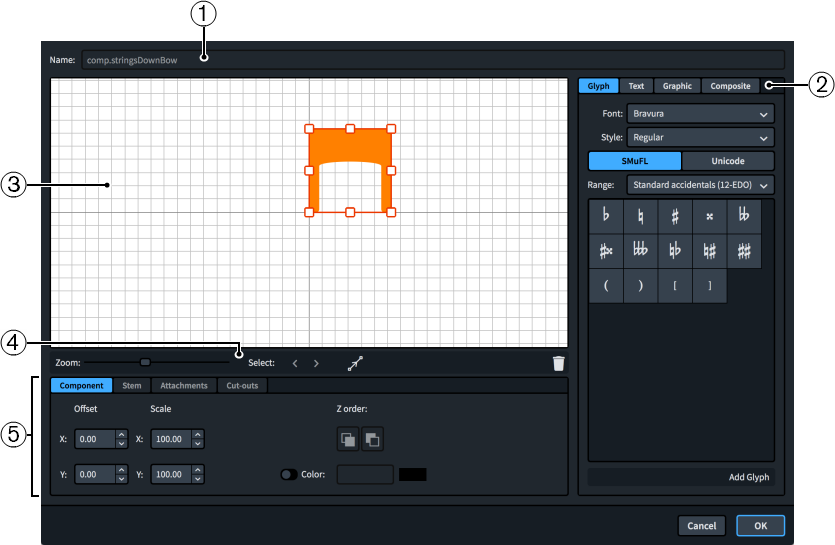
La boîte de dialogue Éditer la technique de jeu contient les sections et options suivantes :
-
Nom
Contient le nom enregistré pour les techniques de jeu prédéfinies ou un nom généré automatiquement pour les nouvelles techniques de jeu. Vous ne pouvez pas changer ce nom.
-
Sélecteur de composante
Permet de sélectionner les composantes qui seront ajoutées à la technique de jeu. Vous pouvez ajouter différents types de composantes en cliquant sur les onglets correspondants.
-
Glyphe, par exemple ♮ ou ♯. Vous pouvez utiliser différents styles de glyphes en sélectionnant d'autres polices ou d'autres styles/épaisseurs de police dans les menus. Il est possible de lancer des recherches en utilisant des plages SMuFL ou Unicode. Cliquez sur Ajouter un glyphe pour ajouter le glyphe sélectionné à la technique de jeu.
À noterLa liste complète des différents ensembles de glyphes est disponible sur le site Web de SMuFL.
-
Texte, y compris les chiffres et autres caractères textuels. Vous pouvez utiliser les chiffres et les caractères textuels de la liste Texte prédéfini ou sélectionner l'une des polices proposées dans le menu, puis saisir votre texte dans la zone de texte située en bas de la fenêtre. Cliquez sur Ajouter du texte afin d'ajouter le texte sélectionné ou de saisir du texte pour la technique de jeu.
-
Graphique : Permet de charger un nouveau fichier graphique au format SVG, PNG ou JPG, ou d'en sélectionner un dans la liste Sélectionner existant. Vous pouvez voir un aperçu du graphique dans la zone Aperçu. Cliquez sur Ajouter un graphique pour ajouter le graphique sélectionné à la technique de jeu.
-
Composite : Permet de sélectionner une composante composite dans la liste. Cliquez sur Ajouter composite pour ajouter la composante composite sélectionnée à la technique de jeu.
-
-
Éditeur
Permet d'organiser et d'éditer les composantes qui constituent la technique de jeu. Vous pouvez organiser et éditer les composantes en cliquant dessus et en les faisant glisser dans l'éditeur, et en utilisant les commandes situées en bas de la boîte de dialogue. Vous pouvez également utiliser les poignées de chaque composante pour modifier sa taille.
-
Barre d'action de l'éditeur
Contient des options de sélection et d'affichage de l'éditeur.
-
Zoom : Permet de modifier le niveau de zoom dans l'éditeur.
-
Sélectionner : Permet de sélectionner la composante suivante ou précédente.
-
Afficher attachements
 : Permet d'afficher tous les attachements sur toutes les composantes dans l'éditeur.
: Permet d'afficher tous les attachements sur toutes les composantes dans l'éditeur. -
Supprimer
 : Permet de supprimer la composante sélectionnée.
: Permet de supprimer la composante sélectionnée.
-
-
Commandes
Commandes permettant d'éditer des composantes individuelles. Les commandes sont réparties par onglets en fonction de l'aspect de la composante qu'elles affectent. Pour les techniques de jeu, les onglets disponibles sont Composante et Attachements.
L'onglet Composante contient les options suivantes :
-
Décalage : Détermine la position de la composante sélectionnée. X : Déplacement horizontal. Y : Déplacement vertical.
-
Échelle : Détermine la taille de la composante sélectionnée. Pour les graphiques, X détermine la largeur, Y détermine la hauteur.
À noterBien qu'il soit possible de modifier indépendamment la hauteur et la largeur de certaines composantes, le rapport entre les deux est maintenu pour d'autres, ce qui signifie que leur taille globale change quand vous modifiez l'une des valeurs.
-
Ordre Z : Permet de placer la composante sélectionnée au Premier plan ou à l'Arrière-plan par rapport à d'autres composantes lorsqu'elles se chevauchent.
-
Couleur : Permet de changer la couleur de la composante sélectionnée.
L'onglet Attachements est disponible uniquement si la technique de jeu comprend au moins deux composantes distinctes. Il regroupe les options suivantes :
-
Attachement de : Définit le point d'attache avec la composante située à gauche de la composante sélectionnée. Il est recommandé de sélectionner un point d'attache sur le bord droit en tant qu'Attachement de.
-
Attachement vers : Définit sur la composante sélectionnée le point d'attache avec la composante située à sa gauche. Il est recommandé de sélectionner un point d'attache sur le bord gauche en tant qu'Attachement vers.
-
Il y a huit points d'attache pour les glyphes et les graphiques, et onze pour le texte, en raison de l'espace supplémentaire nécessaire pour les lettres qui se prolongent en dessous de la ligne de base. Le schéma donné en exemple peut vous aider à visualiser comment ces points sont associés aux composantes.
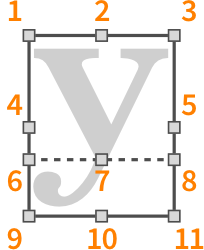
Les points d'attache possèdent les noms suivants dans la boîte de dialogue Éditer la technique de jeu :
-
Haut gauche
-
Centre haut
-
Haut droite
-
Milieu gauche
-
Milieu droite
-
Ligne de base gauche (texte uniquement)
-
Centre ligne de base (texte seulement)
-
Ligne de base droite (texte uniquement)
-
Bas gauche
-
Centre bas
-
Bas droite